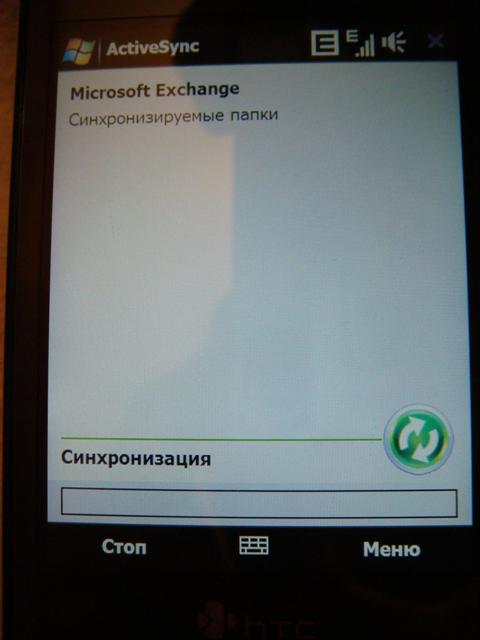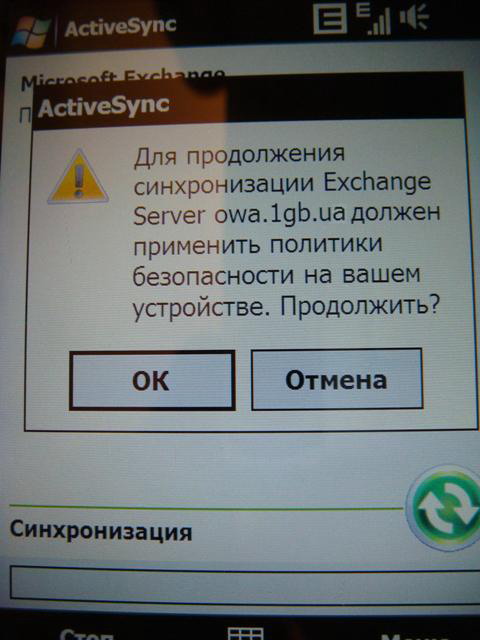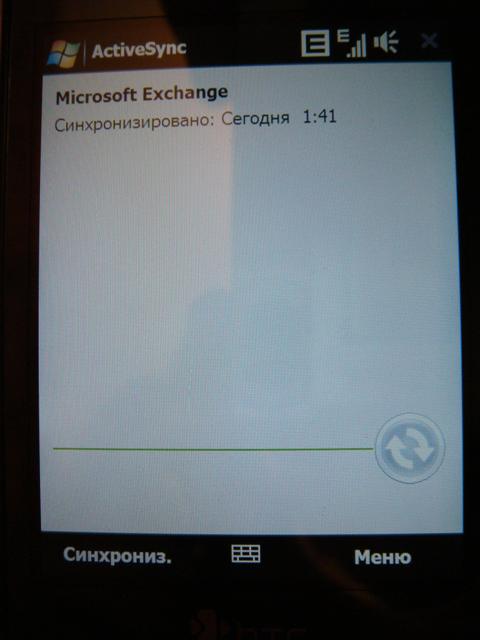Настройка Exchange на Windows Mobile 6.1
Материал из 1GbWiki.
| Версия 13:29, 20 ноября 2009 (править) Dmih (Обсуждение | вклад) м ← К предыдущему изменению |
Текущая версия (12:10, 24 марта 2010) (править) (отменить) Rin (Обсуждение | вклад) м (ru -> ua) |
||
| Строка 1: | Строка 1: | ||
| - | '''Обратите внимание''', для подключения Exchange к Windows Mobile тарифный план Exchange должен быть "[http://www.1gb. | + | '''Обратите внимание''', для подключения Exchange к Windows Mobile тарифный план Exchange должен быть "[http://www.1gb.ua/services_exchange.php стандартный]" или выше. |
| === Настройка === | === Настройка === | ||
| Строка 11: | Строка 11: | ||
| [[Изображение:Exchange_wm61_1.JPG]] | [[Изображение:Exchange_wm61_1.JPG]] | ||
| - | 3. Введите адрес сервера "owa.1gb. | + | 3. Введите адрес сервера "owa.1gb.ua", галочка "Требуется шифрованное подключение (SSL)" должна быть установлена |
| [[Изображение:Exchange_wm61_2.JPG]] | [[Изображение:Exchange_wm61_2.JPG]] | ||
Текущая версия
Обратите внимание, для подключения Exchange к Windows Mobile тарифный план Exchange должен быть "стандартный" или выше.
[править] Настройка
1. Запустите ActiveSync: Пуск → Программы → ActiveSync. Нажмите ссылку "настроить свое устройство для синхронизации с ним"
2. Введите созданный адрес электронной почты, снимите галочку "Автоматически определять сервер Exchange"
3. Введите адрес сервера "owa.1gb.ua", галочка "Требуется шифрованное подключение (SSL)" должна быть установлена
4. Введите созданное имя пользователя Exchange, пароль и имя домена - "ad1", поставьте галочку "Сохранить пароль"
5. Выберите объекты, которые вы хотите синхронизировать
6. Начинается синхронизация, может завершиться с кодом ошибки - в этом случае нужно нажать кнопку "Синхронизировать" вручную
7. В диалоге жмите "OK"
8. Далее идёт синхронизация выбранных ранее объектов
9. Поздравляем, всё настроено успешно!